Πώς να αλλάξετε τη φωτεινότητα του ρολογιού στο Echo Dot
Τι να ξέρετε
- Στην εφαρμογή Alexa: Πατήστε συσκευές > Echo & Alexa > Echo Dot με ρολόι > Οθόνη LED.
- Στη συνέχεια, απενεργοποιήστε Προσαρμοστική φωτεινότητα και ρυθμίστε χειροκίνητα το ρυθμιστικό φωτεινότητας.
- Μπορείτε επίσης να χρησιμοποιήσετε φωνητικές εντολές όπως "Ρύθμιση φωτεινότητας σε ένα", "Αλλαγή φωτεινότητας στο μέγιστο" και "Απενεργοποίηση οθόνης".
Αυτό το άρθρο εξηγεί πώς να ενεργοποιήσετε τη φωτεινότητα του ρολογιού Echo Dot.
Πώς μπορώ να προσαρμόσω τη φωτεινότητα στο Amazon Echo μου;
Μπορείτε να προσαρμόσετε τη φωτεινότητα στο ρολόι Echo Dot με φωνητικές εντολές ή μέσω της εφαρμογής Alexa στο τηλέφωνό σας. Όταν χρησιμοποιείτε μια φωνητική εντολή, μπορείτε να ρυθμίσετε τη φωτεινότητα χρησιμοποιώντας μια αριθμητική τιμή ή να απενεργοποιήσετε εντελώς την οθόνη. Όταν χρησιμοποιείτε την εφαρμογή, μπορείτε να ρυθμίσετε τη φωτεινότητα με ένα ρυθμιστικό και υπάρχει επίσης μια προσαρμοζόμενη ρύθμιση φωτεινότητας.
Ακολουθούν ορισμένες φωνητικές εντολές που μπορείτε να χρησιμοποιήσετε για να προσαρμόσετε τη φωτεινότητα του ρολογιού στο Echo Dot:
- "Ρύθμιση φωτεινότητας σε ένα."
- "Αλλαγή φωτεινότητας στο ελάχιστο."
- "Ρύθμιση φωτεινότητας σε δέκα."
- "Αλλάξτε τη φωτεινότητα στο μέγιστο."
Αυτές οι εντολές λειτουργούν μόνο με το Echo Dot με ρολόι. Εάν έχετε Echo με οθόνη, όπως Echo Show, πρέπει να ρυθμίσετε τη φωτεινότητα χρησιμοποιώντας τα χειριστήρια της οθόνης αφής.
Δείτε πώς μπορείτε να αλλάξετε τη φωτεινότητα του ρολογιού στο Echo Dot χρησιμοποιώντας το Alexa εφαρμογή:
Ανοίξτε την εφαρμογή Alexa στο τηλέφωνό σας.
Παρακέντηση συσκευές.
Παρακέντηση Echo & Alexa.
-
Πατήστε το Echo Dot με Ρολόι θέλετε να προσαρμοστείτε.
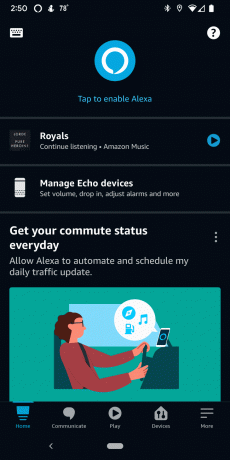

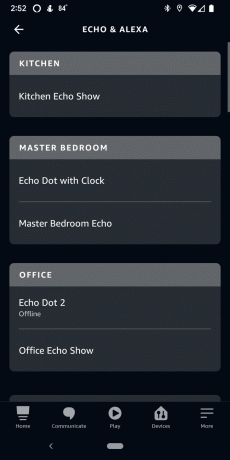
Πατήστε το εικονίδιο με το γρανάζι.
-
Κάντε κύλιση προς τα κάτω στην ενότητα Γενικά και πατήστε Οθόνη LED.



Πατήστε και σύρετε το ρυθμιστικό φωτεινότητας για να επιλέξετε την επιθυμητή φωτεινότητα.
-
Πατήστε το Προσαρμοστική φωτεινότητα εναλλαγή για να στρίψετε εάν Μακριά από εάν θέλετε η φωτεινότητα να παραμείνει στο επίπεδο που επιλέξατε.

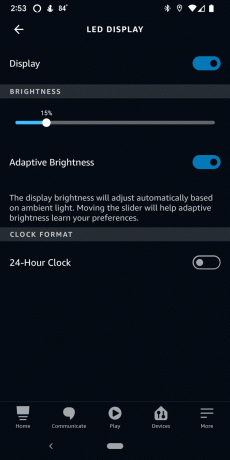
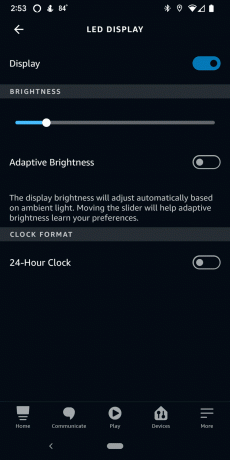
Πώς μπορώ να χαμηλώσω το ρολόι Alexa μου;
Εάν θέλετε να μειώσετε τη φωτεινότητα της οθόνης του ρολογιού Echo Dot γρήγορα, μπορείτε να χρησιμοποιήσετε το Φωνητική εντολή Alexa "Alexa, άλλαξε τη φωτεινότητα στο ελάχιστο." Όταν χρησιμοποιείτε αυτήν την εντολή, η οθόνη του ρολογιού θα μειωθεί αμέσως στο χαμηλότερο δυνατό επίπεδο φωτεινότητας.
Εάν θέλετε το ρολόι να χαμηλώνει αυτόματα, τότε μπορείτε να ενεργοποιήσετε τη δυνατότητα προσαρμογής φωτεινότητας στην εφαρμογή Alexa. Αυτή η λειτουργία κάνει το ρολόι στο Echo σας να χαμηλώνει αυτόματα με βάση το φως του περιβάλλοντος στο δωμάτιο. Όταν σβήσετε τα φώτα για να πάτε για ύπνο, το ρολόι θα χαμηλώσει αυτόματα. Στη συνέχεια, όταν ο ήλιος ανατείλει το πρωί ή όταν ανάψετε τα φώτα, η φωτεινότητα θα αυξηθεί.
Μπορείτε να αποκτήσετε πρόσβαση στη δυνατότητα προσαρμογής φωτεινότητας μέσω της εφαρμογής Alexa στην ίδια οθόνη που χρησιμοποιείτε για να προσαρμόσετε μη αυτόματα τη φωτεινότητα του ρολογιού, όπως περιγράφεται στην προηγούμενη ενότητα. Εάν θέλετε να ενεργοποιήσετε αυτήν τη δυνατότητα, ενεργοποιήστε την επιλογή Προσαρμογή φωτεινότητας. Εάν δεν θέλετε να το χρησιμοποιείτε πλέον, απενεργοποιήστε την εναλλαγή.
Πώς μπορώ να αλλάξω την οθόνη του ρολογιού στο Echo;
Η οθόνη του ρολογιού που είναι ενσωματωμένη σε μερικά Echo Dots είναι αρκετά βασική. Είναι μια οθόνη LED που δεν μπορεί να δείξει τίποτα πιο περίπλοκο από μερικούς αριθμούς ή γράμματα τη φορά, αλλά μπορείτε να την αλλάξετε μεταξύ μορφών 12 και 24 ωρών.
Εάν θέλετε να αλλάξετε τον τρόπο με τον οποίο η εμφάνιση του ρολογιού στο Echo σας δείχνει την ώρα, χρησιμοποιήστε μία από αυτές τις εντολές:
- "Αλλαγή σε μορφή ρολογιού 24 ωρών."
- "Αλλαγή σε μορφή ρολογιού 12 ωρών."
Ποιες κουκκίδες Echo έχουν οθόνη ρολογιού;
Το βασικό Echo Dot δεν έχει οθόνη ρολογιού ή καθόλου οθόνη. Η Amazon αναφέρεται στην έκδοση που περιλαμβάνει οθόνη ρολογιού ως Echo Dot με Ρολόι. Αυτή η επιλογή έγινε για πρώτη φορά διαθέσιμη στο Echo Dot τρίτης γενιάς και το σφαιρικό Echo Dot τέταρτης γενιάς έχει επίσης μια έκδοση που περιλαμβάνει οθόνη ρολογιού. Εκτός από τα Echo Dots τρίτης και τέταρτης γενιάς, το Echo Show και Echo Spot και οι δύο έχουν Οθόνες LED δυνατότητα εμφάνισης της ώρας.
